Manual de Utilização do Pages para iPad
- Damos-lhe as boas-vindas
- Novidades
-
- Introdução ao Pages
- Processamento de texto ou disposição de página?
- Introdução a imagens, gráficos e outros objetos
- Procurar um documento
- Abrir um documento
- Guardar e atribuir o nome a um documento
- Imprimir um documento ou envelope
- Copiar texto e objetos entre aplicações
- Gestos simples do ecrã tátil
- Usar o Apple Pencil com o Pages
- Personalizar a barra de ferramentas
- Copyright

Alterar o aspeto do texto nas tabelas no Pages no iPad
É possível alterar o aspeto do texto para a tabela inteira ou apenas para células de tabela específicas.
Alterar o aspeto de todo o texto de uma tabela
É possível definir o tipo de letra e o estilo de tipo de letra para a tabela inteira. Também é possível aumentar ou diminuir o tamanho do tipo de letra do texto de toda a tabela de forma proporcional. Se aumentar ou diminuir o texto, todo o texto aumenta ou diminui pela mesma percentagem.
Aceda à aplicação Pages
 no iPad.
no iPad.Abra um documento com uma tabela, toque na tabela e, depois, toque em
 .
.Toque em “Tabela” e, em seguida, toque em “Tipo de letra da tabela”.
Caso não veja “Tipo de letra da tabela”, passe o dedo para cima desde a parte inferior dos controlos.
Toque num nome do tipo de letra para o aplicar.
Para aplicar um estilo de carácter diferente (por exemplo, negrito ou itálico), toque em
 ao lado do nome do tipo de letra e, em seguida, toque num estilo de carácter.
ao lado do nome do tipo de letra e, em seguida, toque num estilo de carácter.Se não encontrar um estilo de carácter específico é porque não está disponível.
Para alterar o tamanho do tipo de letra, toque em
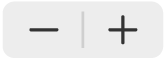 .
.O texto é redimensionado imediatamente, para que possa ver o tamanho que funciona melhor.
Alterar o aspeto do texto em células de tabela selecionadas
É possível alterar o tipo de letra, a cor, o tamanho e outros atributos do texto em células de tabela.
Aceda à aplicação Pages
 no iPad.
no iPad.Abra um documento com uma tabela, selecione as células que contêm o texto que pretende alterar e, depois, toque no
 .
.Toque em "Célula” e, em seguida, toque nos controlos para selecionar um tipo de letra, estilo de tipo de letra (negrito, itálico, sublinhado ou riscado), tamanho, cor, alinhamento, etc.
Encontrará mais informação acerca da utilização de estilos de texto em Utilizar estilos de texto.